Gjenopprette tapte / slettede data fra datamaskin, harddisk, flash-stasjon, minnekort, digitalt kamera og mer.
Ledende teknikker for å gjenopprette data fra formatert harddisk
 Oppdatert av Valyn Hua / 19. oktober 2022 09:30
Oppdatert av Valyn Hua / 19. oktober 2022 09:30Mesteparten av tiden er det veldig problemfritt å lagre filer og data på datamaskinen fordi den mangler plass. Som et resultat vil det være mange ulagrede dokumenter og data, og du vet ikke hvor du skal plassere dem. Men er du plaget med å formatere harddisken? Den eneste måten å ha plass på harddisken er å slette eller formatere den. Du trenger ikke å bekymre deg fordi det finnes verktøy som kan hjelpe deg med å gjenopprette filene og dataene dine på bare minutter.
Denne artikkelen vil forklare hvordan du gjenoppretter filer fra en formatert harddisk. Du vil ha en kort bakgrunn om betydningen av å formatere harddisken, fordelene med den, osv. I tillegg vil den også la deg finne det beste verktøyet du kan bruke for å hente filene dine fra en formatert harddisk.
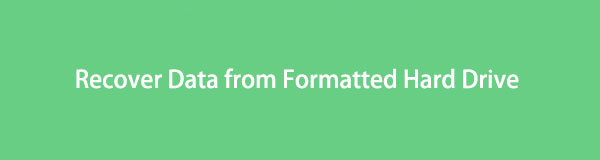

Guide List
Del 1. Hva betyr formatert harddisk
Å formatere harddisken betyr å slette alle dataene dine på datamaskinens harddisk. Den lar datamaskinen sette inn et filsystem for å klargjøre en tilgjengelig plass for operativsystemet. Det er forskjellige årsaker til å formatere en harddisk. Det kan være på grunn av sikkerhet eller fordi du vil installere et nytt filsystem på datamaskinen.
FoneLab Data Retriever - Gjenopprett tapte / slettede data fra datamaskin, harddisk, flash-enhet, minnekort, digitalkamera og mer.
- Gjenopprett bilder, videoer, dokumenter og mer data med letthet.
- Forhåndsvis data før gjenoppretting.
På den annen side er det noen effekter når du formaterer harddisken. Her er noen eksempler:
- Filene og dataene dine forsvinner etter at du har formatert harddisken.
- Formatering av harddisken kan forbedre ytelsen til datamaskinen fordi det vil gi den mer plass til den.
- Det kan fjerne virus og skadelig programvare fra datamaskinen din.
- Du kan endre filsystemet på datamaskinen.
- Det kan skade noen av de viktige dokumentene og dataene.
Du trenger imidlertid ikke å plage deg selv med disse effektene, spesielt de negative effektene av å formatere harddisken. Du kan hente og gjenopprette dataene og filene dine ved å bruke noen av verktøyene du vil se på nettet. Fortsett å bla ned; dette vil lede deg til det beste verktøyet du kan bruke til å gjenopprette tapte data og fremgangsmåten for hvordan du bruker dem.
Del 2. Hvordan gjenopprette formaterte harddiskdata med FoneLab Data Retriever
Har du problemer med å bestemme hvilket verktøy du skal bruke for å gjenopprette data og filer fra harddisken? FoneLab Data Retriever er et brukervennlig verktøy du kan bruke på en PC eller Mac. Du trenger ikke å bekymre deg hvis du ikke vet hvilke filer du vil gjenopprette. Den støtter utvinnbare data og formater som dokumenter, bilder, videoer, lyd, e-poster og andre. En annen god ting med det er at hvis du tviler på sikkerheten til filene dine, vil denne programvaren beskytte all din private informasjon. Er dette første gang du bruker et verktøy for å gjenopprette dine slettede data og filer? Dette verktøyet er lett tilgjengelig, og du trenger ikke være profesjonell for å forstå hvordan du bruker det. I tillegg vil dette verktøyet vise og veilede deg om hvordan du gjenoppretter data fra en formatert harddisk.
FoneLab Data Retriever - Gjenopprett tapte / slettede data fra datamaskin, harddisk, flash-enhet, minnekort, digitalkamera og mer.
- Gjenopprett bilder, videoer, dokumenter og mer data med letthet.
- Forhåndsvis data før gjenoppretting.
Trinn på hvordan du gjenoppretter formaterte harddiskdata ved å bruke FoneLab Data Retriever
Trinn 1Last ned programvaren
Klikk på på hovedgrensesnittet Last ned knapp. Etter nedlasting må du sette opp verktøyet, installere det og starte programvaren. Hvis du bruker Mac, kryss av for Bytt til Mac knapp.
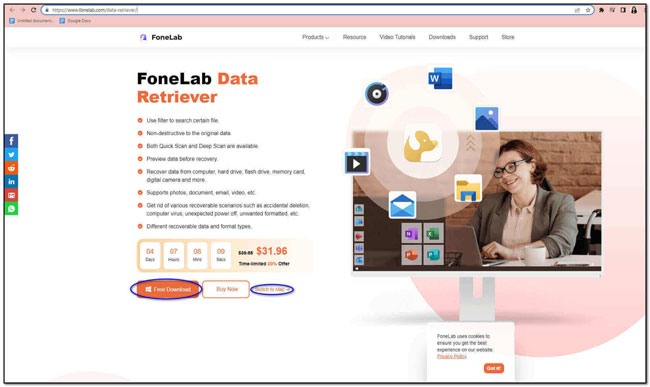
Trinn 2Skann dataene
Etter at du har startet dette verktøyet, vil du se de forskjellige typene tapte data og plasseringen. Velg filene du vil skanne. Kryss av Skanne knappen for å skanne filene dine.
Tips: For å skanne etter den eksterne harddisken, velg harddisken under Flyttbare stasjoner i midten av appens hovedgrensesnitt.
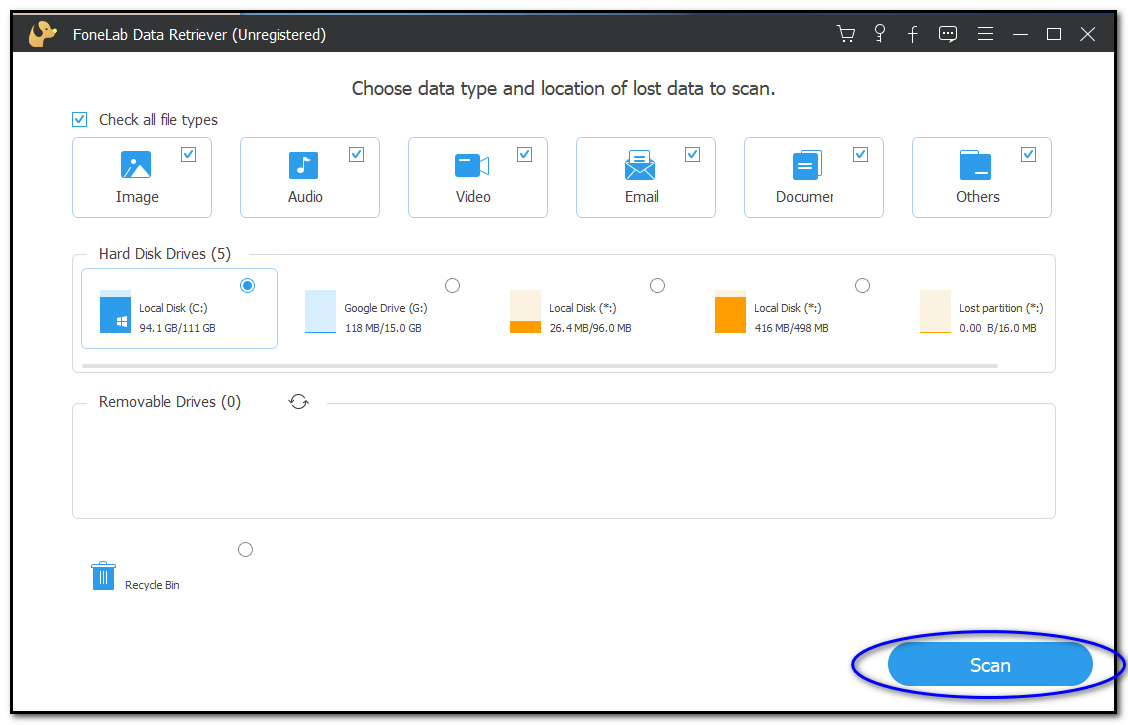
Trinn 3Skann filene dypt
Du kan se filene og deres typeliste på venstre side av hovedgrensesnittet. Kryss av for filene du vil hente. Du kan klikke på Dypt Søk knappen hvis filene du leter etter ikke er der. Det vil ta mer tid, men det kan gi deg flere resultater.
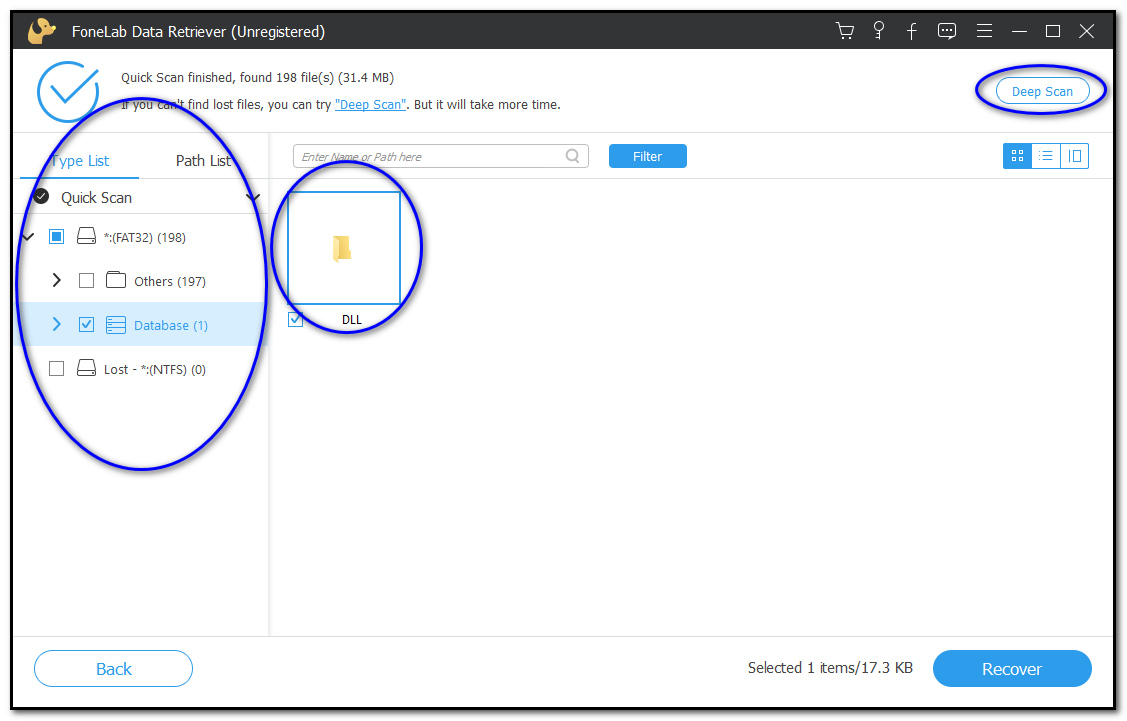
Trinn 4Gjenopprett filene dine
Etter å ha valgt filene du vil gjenopprette, klikker du på Gjenopprette knapp.
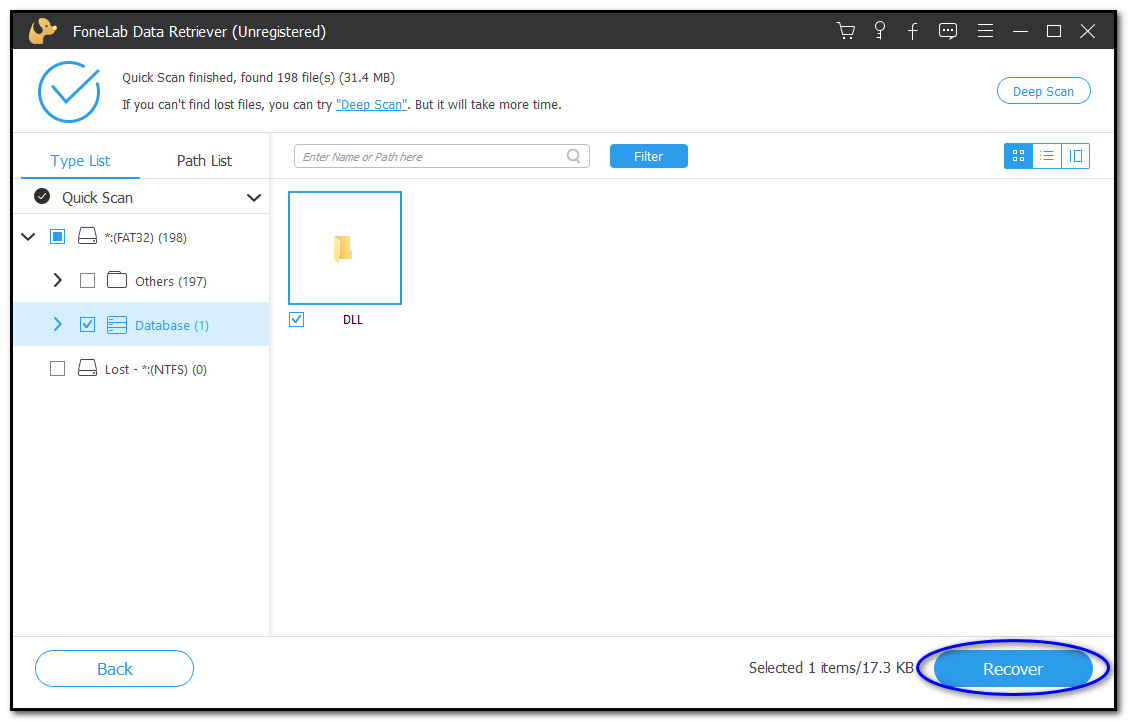
FoneLab Data Retriever - Gjenopprett tapte / slettede data fra datamaskin, harddisk, flash-enhet, minnekort, digitalkamera og mer.
- Gjenopprett bilder, videoer, dokumenter og mer data med letthet.
- Forhåndsvis data før gjenoppretting.
Del 3. Hvorfor velge FoneLab Data Retriever
Brukere ser etter et verktøy som er trygt, men lett tilgjengelig. FoneLab Data Retriever har mange funksjoner som brukere vil like å bruke. Her er noen av dem:
- FoneLab Data Retriever har mange støttede enheter som brukere kan bruke, for eksempel minnekort, datamaskiner og bærbare datamaskiner, flyttbare stasjoner og mer.
- Dette verktøyet vil hjelpe deg uansett hvilken situasjon du lider av på grunn av dets gjenopprettingsfunksjoner, for eksempel Harddiskgjenoppretting. Den brukes vanligvis når du uventet formaterer harddisken og diskinitieringen når kameraets minnekort er tilkoblet.
- Den neste er Slettet gjenoppretting av filer. Brukere kan bruke den når de trenger å gjenopprette tapte data fra den formaterte harddisken.
- Den har også et virusangrep Gjenoppretting for en datamaskin virus. Den gjenoppretter uåpnede eller tapte filer som er påvirket av virusangrep, standsektor og virus eller e-postvirus.
- Dette verktøyet har en funksjon i Unexpected Operations, som gjenoppretter tapte data fra andre uventede tilfeller som oppstår i ditt daglige liv når du fjerner SD-kortet mens kameraet er på og slår av kameraet under skriveprosessen.
FoneLab Data Retriever - Gjenopprett tapte / slettede data fra datamaskin, harddisk, flash-enhet, minnekort, digitalkamera og mer.
- Gjenopprett bilder, videoer, dokumenter og mer data med letthet.
- Forhåndsvis data før gjenoppretting.
Del 4. Vanlige spørsmål om hvordan du gjenoppretter formaterte harddiskdata
1. Hvordan kan jeg gjenopprette data fra en formatert harddisk?
Kan du gjenopprette filene og dataene dine etter at du har formatert harddisken? Ja det kan du. Når du formaterer harddisken, vil den ha mer plass. På den annen side kan du gjenopprette dem ved å bruke det beste verktøyet eller programvaren. I så fall anbefaler jeg FoneLab Data Retriever.
2. Hva er hensikten med å formatere harddisken?
En av hovedårsakene til å formatere harddisken er å slette dataene fra harddisken. Det er også praktisk å frigjøre plass på den rotete harddisken. Sørg for at harddisken ikke inneholder noen viktige filer fra datamaskinen.
FoneLab Data Retriever - Gjenopprett tapte / slettede data fra datamaskin, harddisk, flash-enhet, minnekort, digitalkamera og mer.
- Gjenopprett bilder, videoer, dokumenter og mer data med letthet.
- Forhåndsvis data før gjenoppretting.
Denne artikkelen handler om gjenopprettingsformatstasjonen. Den gir noen av årsakene og løsningene til hvordan du gjenoppretter tapte filer og data. FoneLab Data Retriever er det beste verktøyet som kan hjelpe brukere når det kommer til det problemet. Dette verktøyet bryr seg om sikkerheten til brukerne fordi det er en av dets beste funksjoner, og andre ble nevnt ovenfor. Etter å ha lest denne artikkelen, trenger du ikke å være redd for å formatere harddisken eller for tapte filer og data.
